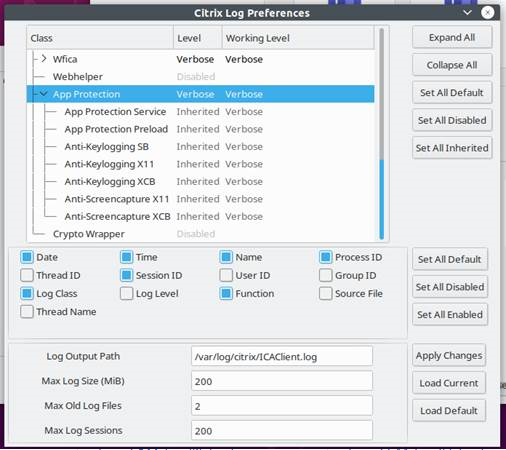Dépannage
Cet article explique comment résoudre les problèmes liés à la App Protection sur différentes plates-formes pour l’application Citrix Workspace.
Pour les scénarios de dépannage, consultez les rubriques suivantes :
- Scénarios de dépannage génériques
- Détection d’altération des stratégies
- Vérification de la posture d’App Protection
Vérifiez si App Protection est installé
Application Citrix Workspace pour Windows
À partir de la version 2212 de l’application Citrix Workspace, App Protection est installée par défaut. Toutefois, le composant pourrait être actif ou inactif selon que l’utilisateur a sélectionné la case à cocher Démarrer App Protection après l’installation ou non.
-
Pour les versions de l’application Citrix Workspace antérieures à la version 2311 :
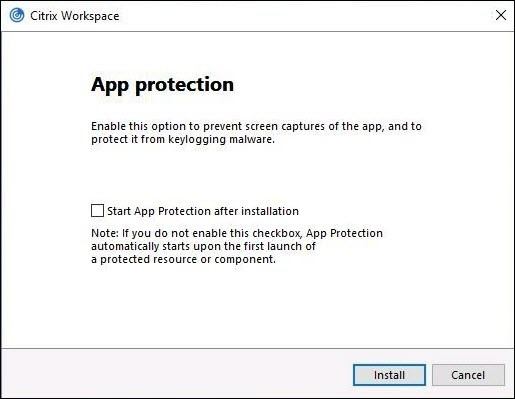
-
À partir de la version 2311 de l’application Citrix Workspace :
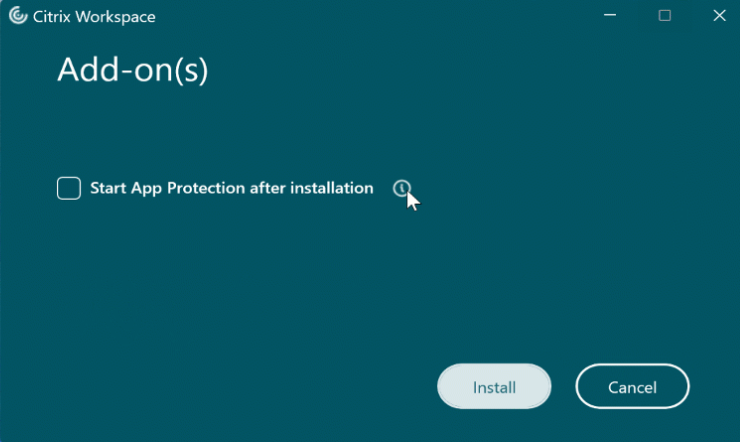
Pour les versions de l’application Citrix Workspace antérieures à la version 2212, App Protection est installé et activé uniquement si vous cochez la case Activer App Protection lors de l’installation de l’application Citrix Workspace.
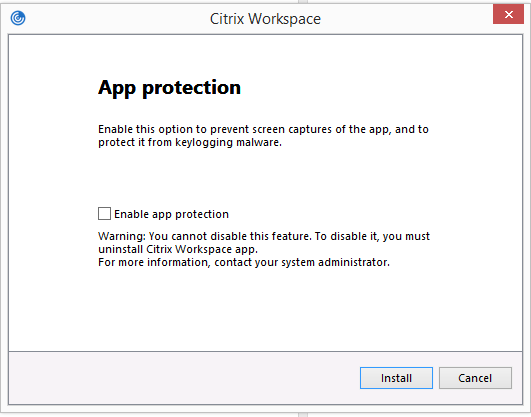
App Protection peut être dans l’état ARRÊTÉ ou EN COURS D’EXÉCUTION. Pour vérifier l’état du service, réalisez l’une des étapes suivantes :
-
Pour la version 2206 ou ultérieure de l’application Citrix Workspace, exécutez la commande suivante :
sc query appprotectionsvc <!--NeedCopy-->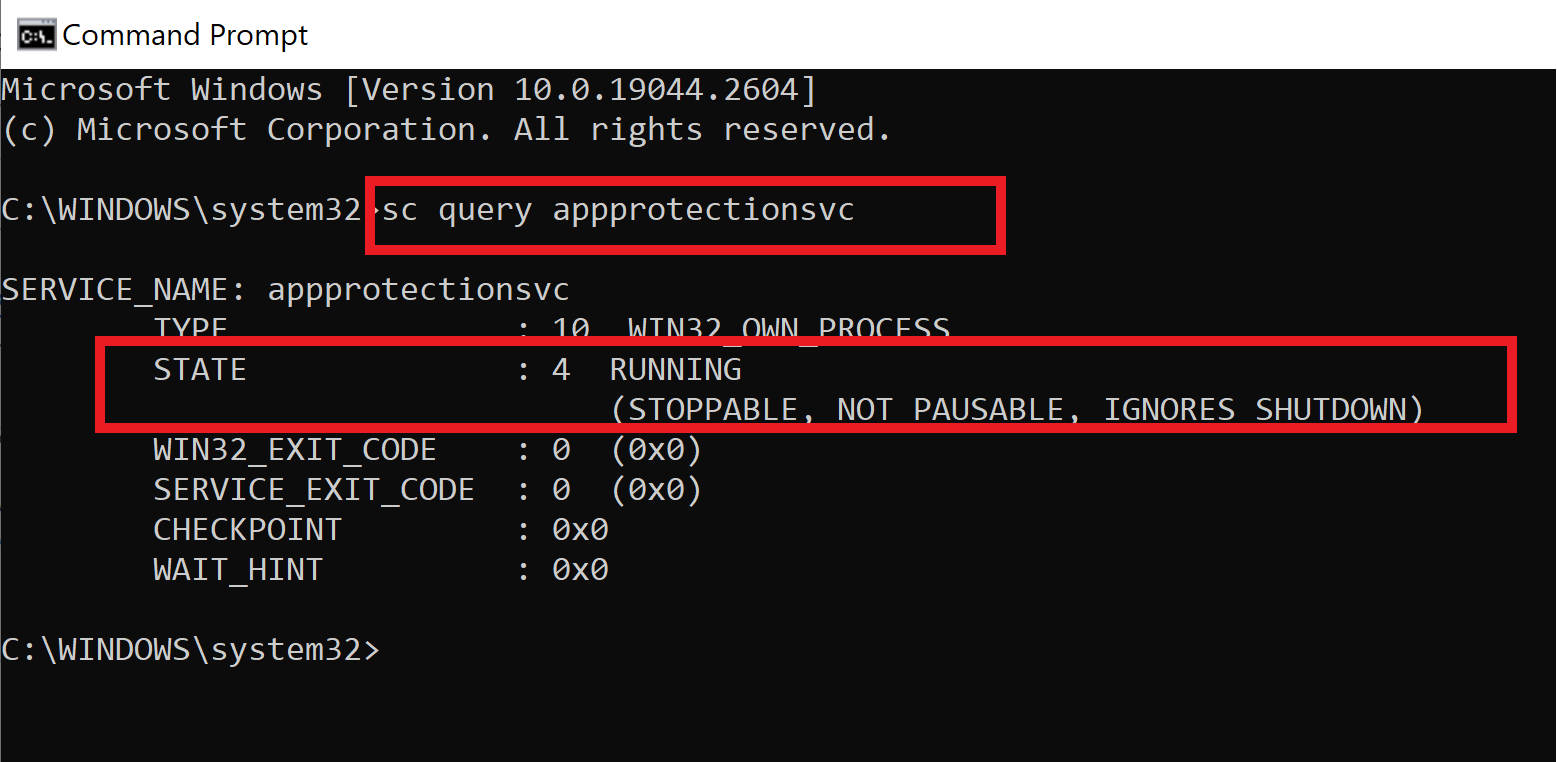
-
Pour les versions de l’application Citrix Workspace antérieures à la version 2206, exécutez la commande suivante :
sc query entryprotectsvc <!--NeedCopy-->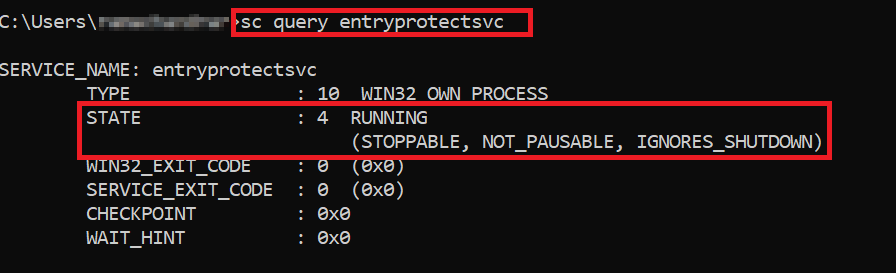
Remarque :
Pour les versions de l’application Citrix Workspace antérieures à la version 2212, si vous n’avez pas coché la case Activer App Protection lors de l’installation de l’application Citrix Workspace et exécuté la commande précédente pour vérifier son état, le message d’erreur suivant s’affiche :
Application Citrix Workspace pour Windows
-
Collectez les journaux comme décrit dans la section Collecte de journaux.
-
Appuyez sur Win+R pour ouvrir la boîte Exécuter, puis tapez
cmd> Sélectionnez Entrée. -
Exécutez les commandes suivantes :
-
Si vous utilisez une version de l’application Citrix Workspace pour Windows antérieure à 2311, exécutez les commandes suivantes :
sc query appprotectionsvcsc query entryprotectdrvsc query epinject6sc query epusbfilter
-
Si vous utilisez la version 2311 de l’application Citrix Workspace pour Windows ou une version ultérieure, exécutez les commandes suivantes :
sc query appprotectionsvcsc query ctxapdriversc query ctxapinjectsc query ctxapusbfilter
-
Obtenez les résultats ainsi que les traces collectées à l’aide de l’outil de collecte de journaux.
Application Citrix Workspace pour Mac
Obtenez les journaux en les collectant comme décrit dans la section Collecte des journaux.
Application Citrix Workspace pour Linux
-
Exécutez le fichier exécutable set log qui se trouve dans le dossier util de l’installation. Par exemple,
/opt/Citrix/ICAClient/util/setlog. -
Cliquez sur Tout désactiver (cette étape est facultative et permet de s’assurer que seuls les journaux requis sont collectés).
-
Accédez à la journalisation de la App Protection.
-
Définissez le niveau du journal de protection des applications sur Détaillé en cliquant avec le bouton droit de la souris et en sélectionnant Détaillé (seuls les avertissements et les erreurs sont enregistrés).
-
Développez la classe App Protection et cliquez avec le bouton droit sur son élément enfant. Sélectionnez Groupe > Hérité.
-
Activez les journaux pour wfica. Cliquez avec le bouton droit sur wfica et sélectionnez Détaillé. Si App Protection n’est pas installée ou n’est pas détectable par wfica, vous obtenez le journal comme [NCS] < P3563 > citrix-wfica: App Protection is not installed.
-
Lorsque vous lancez la session, les journaux sont enregistrés dans le fichier mentionné dans le chemin de sortie du journal défini.